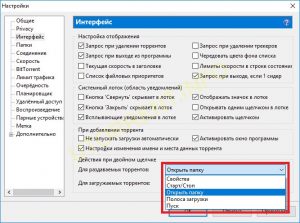Вы можете персонализировать программу под себя, настроив Интерфейс (UI Settings). Стиль изменится так, как вам будет удобно для вашей работы. Можно изменить практически всё – начиная от стиля управления торрентами (это сетевые программы для обмена файлами между пользователями), и заканчивая настройками изображения в трее, оформлением панели задач и выхода из программы.
Раздел Настройка отображения
(Display Options)
«Запрос при удалении торрентов» (Confirm when deleting torrents) — настройка вывода дополнительного запроса программы при попытке удаления какого-либо торрента, который находится в списке.
«Запрос при выходе из программы» (Show confirmation dialog on exit) — чтобы уменьшить или полностью исключить вероятность внезапного закрытия программы uTorrent, настройте подтверждение выхода из программы с помощью этого пункта.
Увидеть текущую скорость скачивания в заголовке основного окна программы uTorrent можно с помощью настройки «Текущая скорость в заголовке» (Show current speed in the title bar).
Чтобы случайно не удалить какой-то трекер из списка, можно настроить запрос подтверждения удаления с помощью раздела «Запрос при удалении трекеров» (Confirm when deleting trackers).
Есть очень удобная функция для улучшения восприятия списка, она меняет цвета фона в списке скачивания. Белые и серые строки чередуются, что улучшает восприятие отдельных деталей списка. Настроить эту функцию можно через пункт «Чередовать цвета фона списка» (Alternate list background color).
Настройка «Лимиты скорости в строке состояния» (Show speed limits in the status bar) позволяет увидеть в строке состояния главного окна uTorrent, есть ли глобальное ограничение скорости скачивания и какое.
«Список файловых приоритетов» (Use fine grained file proprieties) — эта опция увеличивает до 16 количество приоритетов для загружаемых файлов торрента, вместо обычных трёх. Позволяет более гибко что управлять приоритетами загрузки файлов.
«Запрос при выходе если 1 сидер» (Confirm exit if critical seeder) — при активации флажка, программа дополнительно попросит подтвердить выход из нее в случае, если вы являетесь единственным сидером для какого-либо файла
Раздел Системный лоток.
Если вы хотите персонализировать область уведомлений (сюда относятся некоторые параметры отображения уведомлений и настройки взаимодействия с треем), вам поможет раздел Системный лоток (System Tray).
«Кнопка Свернуть скрывает в лоток» (Minimize button minimizes uT to tray) — при установленном флажке сворачивание программы происходит не в панель задач, а в системный трей.
«Кнопка Закрыть скрывает в лоток» (Close button closes uT to tray) — если опция активна, нажатие кнопки закрыть приведет к сворачиванию программы в трей. Для полного выхода из программы потребуется нажать «Alt+F4» или пункт меню «Файл»>»Выход»
«Отображать значок в лотке» (Always show tray icon ) — показывать иконку в лотке независимо от состояния основного окна (кроме случая, когда активна функция «Анти-босс»)
«Открывать одним щелчком в лотке» (Single click on tray icon to open)- установка «галочки» позволит разворачивать окно по одному щелчку на иконке в лотке. В противном случае, потребуется двойной щелчок.
«Всплывающие уведомления в лотке» (Show balloon notifications in tray)- разрешает или запрещает появление в системном лотке уведомлений о значимых для работы программы событиях
«Активировать щелчком» (Always activate when clicked)- если опция включена, то при щелках по значку в лотке окно программы будет только активироваться. При снятой отметке активация и сворачивание будут чередоваться.
Раздел При добавлении торрента.
(When Adding Torrents)
«Не запускать загрузки автоматически» (Don’t start the download automatically) — при включенной опции новые торренты будут добавляться в программу в режиме остановки.
«Активировать окно программы» (Activate the program window) — при установленной опции открытие файла торрент приведет к активации основного окна программы uTorrent. Если опция отключена, откроется только окно добавления нового торрента.
«Настройка изменения имени и места данных торрента» (Show a window that displays the files inside the torrent) — опция запустит диалог добавления нового торрента, если активирована. Иначе программа предложит только выбрать путь для сохранения.
Действия при двойном щелчке
Раздел Действия при двойном щелчке (Actions for Double Click) позволяет настроить действие, которое будет выполняться при двойном щелчке по записи в списке торрентов. Выберите то действие которое вам необходимо. Есть варианты «свойства», «старт/стоп», «открыть папку», «полоса загрузки», «пуск». Есть возможность настроить разное действие для раздаваемых и загружаемых торрентов.